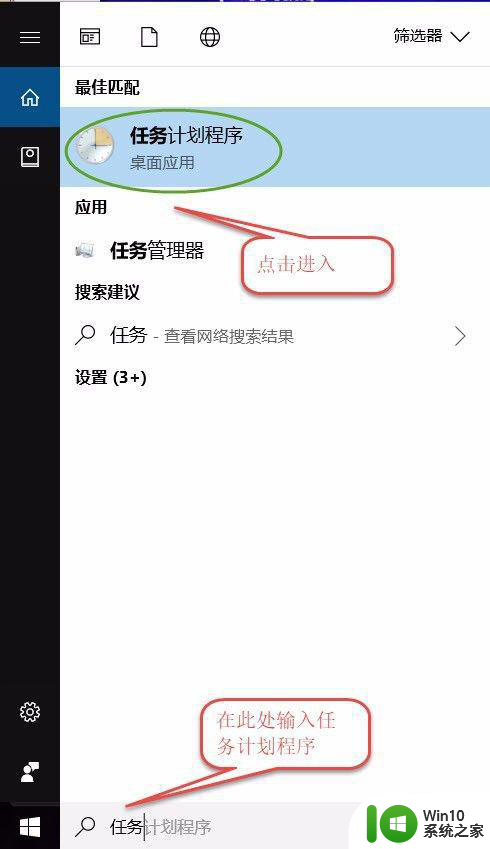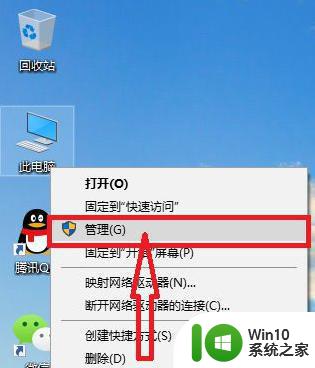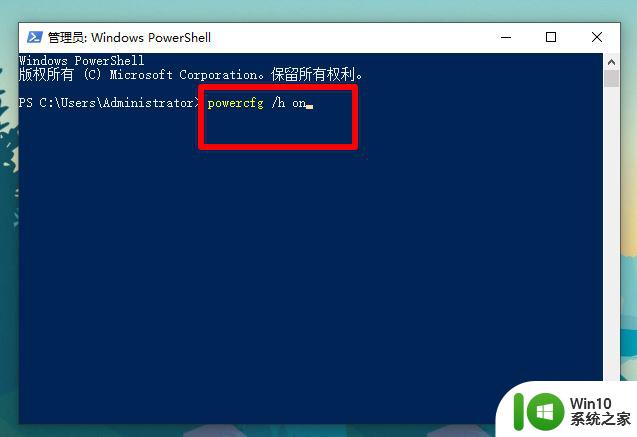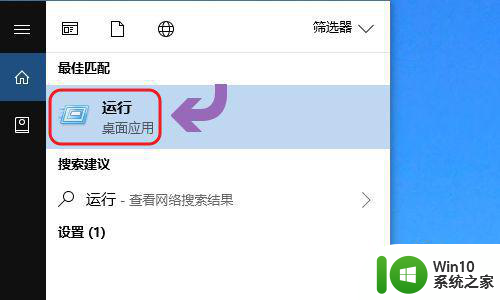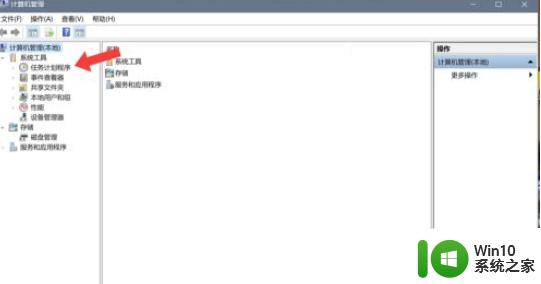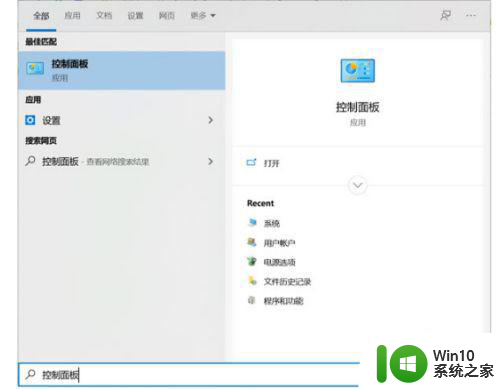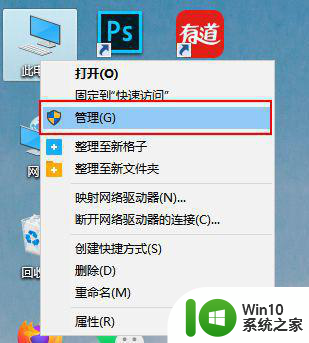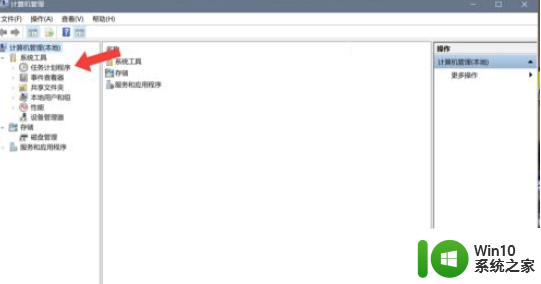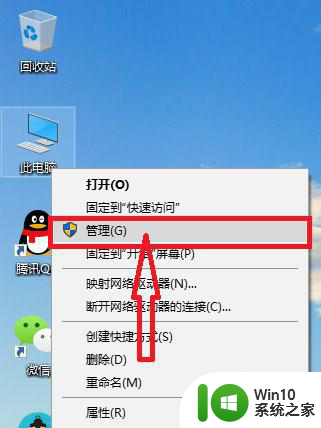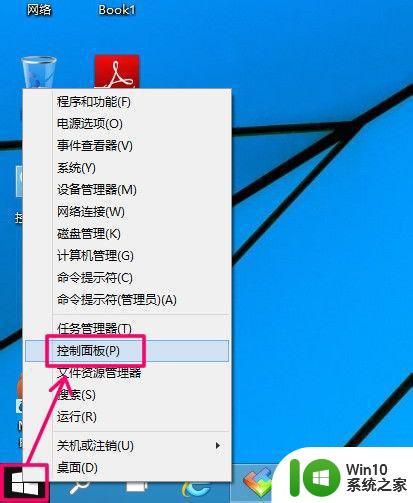win10定时关机设置方法 如何在win10中设置定时关机和定时开机功能
win10定时关机设置方法,在如今快节奏的生活中,我们常常会因为疏忽或忙碌而忘记关机,导致电脑长时间运行,不仅浪费电源,还容易导致硬件损坏,而对于那些需要在特定时间自动开机或关闭电脑的用户来说,定时关机和定时开机功能是非常实用的。幸运的是在Windows 10操作系统中,我们可以轻松地设置定时关机和定时开机。通过简单的几步操作,我们可以有效地管理电脑的开关机时间,提高电脑使用效率,同时也更加节约能源。下面将详细介绍在Windows 10中设置定时关机和定时开机的方法。
win10设置定时开机:
1、按下win+S,输入“控制面板”,点击进入控制面板。也可以通过别的方法进入。
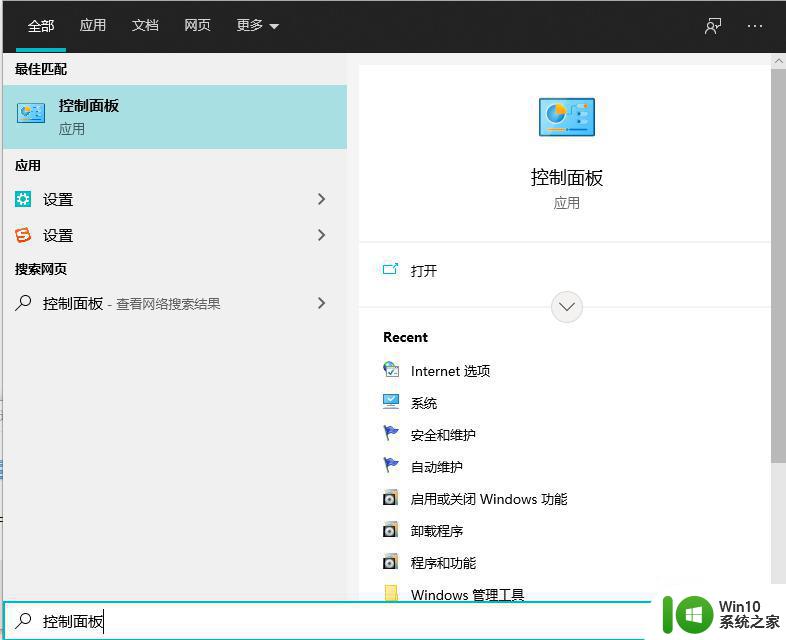
2、更改控制面板的显示方式为大图标,里面有个一安全和维护,点击进入。控制面板的显示方式在右上角,默认显示为类型,更改为大图标即可。
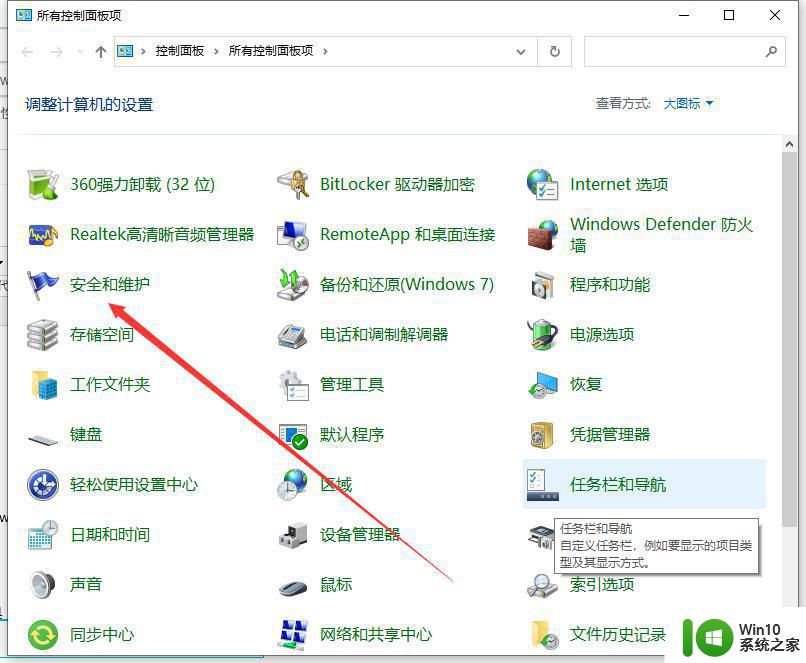
3、展开维护选项,会出现很多的配置选项,找到自动维护栏,单击更改维护设置。
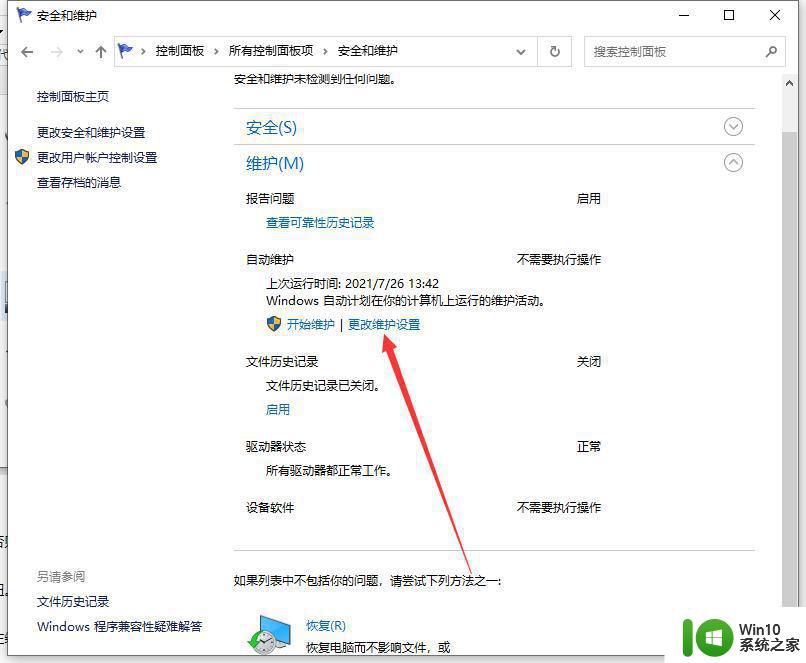
4、勾选允许预定维护在预定维护时间唤醒我的计算机,这个很重要,一定要勾选,否则电脑是不会开机的。维护功能是对电脑进行正常的体检,包括漏洞检查,软件更新等等。
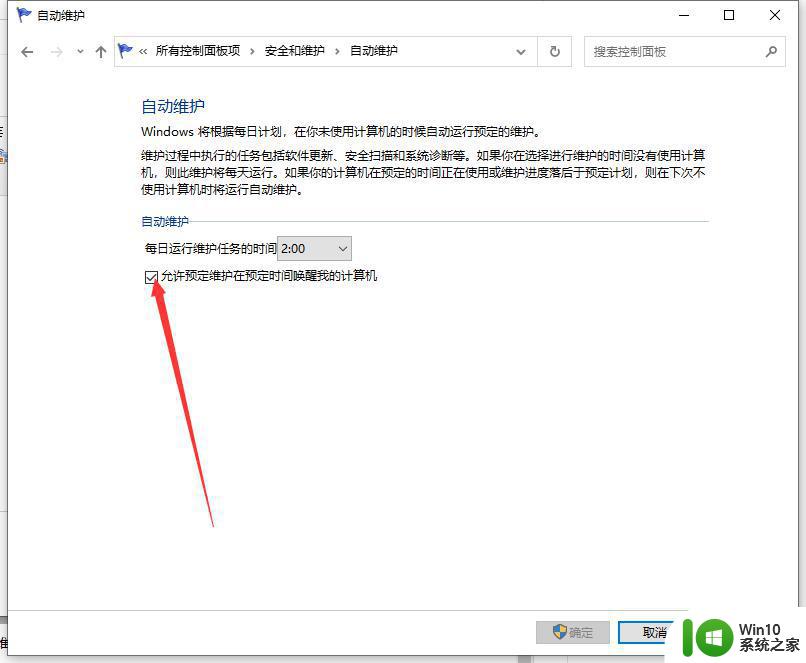
5、选择时间并设置。单击下拉时间框,选择你要设置的开机时间,然后点击确定按钮。很多朋友设置以后说不起作用,那可能就是你忽略了最重要和最简单的一步,那就是确定。
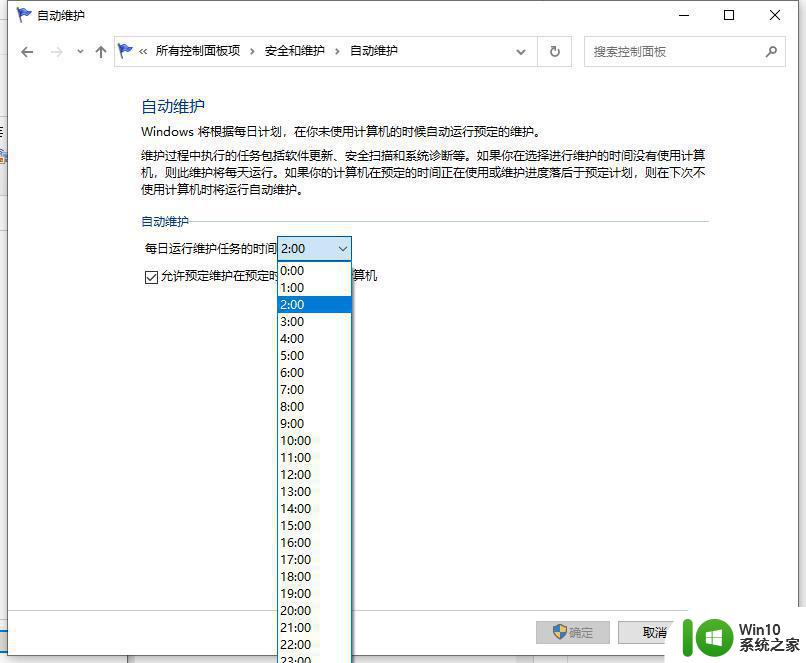
6、关闭计算机,到了设定的时间电脑会自动启动。如果你想要关闭这个功能,同样在维护界面,将勾选的“允许预定维护在预定维护时间唤醒我的计算机”取消勾选即可,记住点确定才能生效。
win10设置定时关机:
1、首先我们在win10系统里新建一个记事本,然后将下面的代码复制到记事本里
shutdown -s -t 60
其中的60指的是多少秒之后自动关机,如果想设置1小时候自动关机,则将60改为3600。
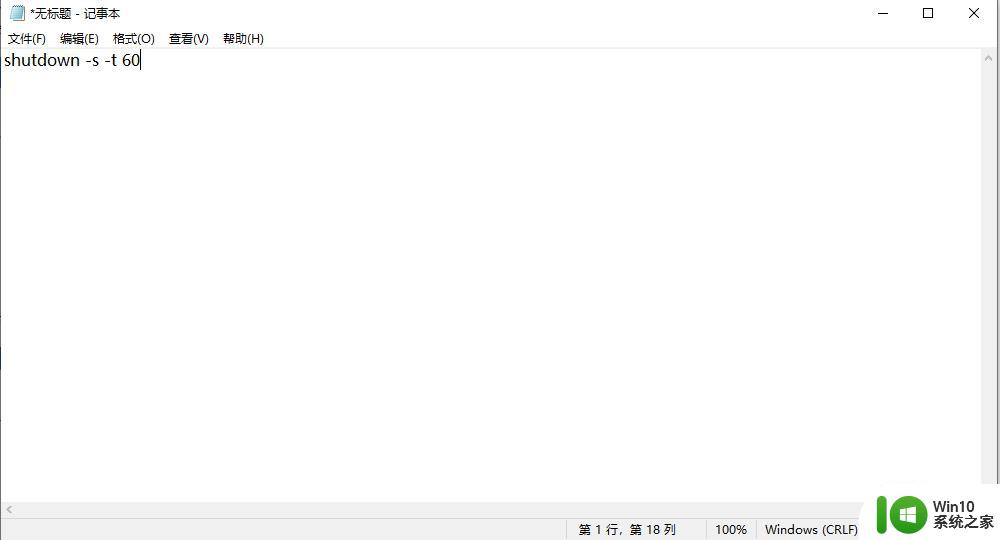
2、随后我们存有代码的记事本,保存改名为定时关机.bat文件,将文件类型修改为所有文件。
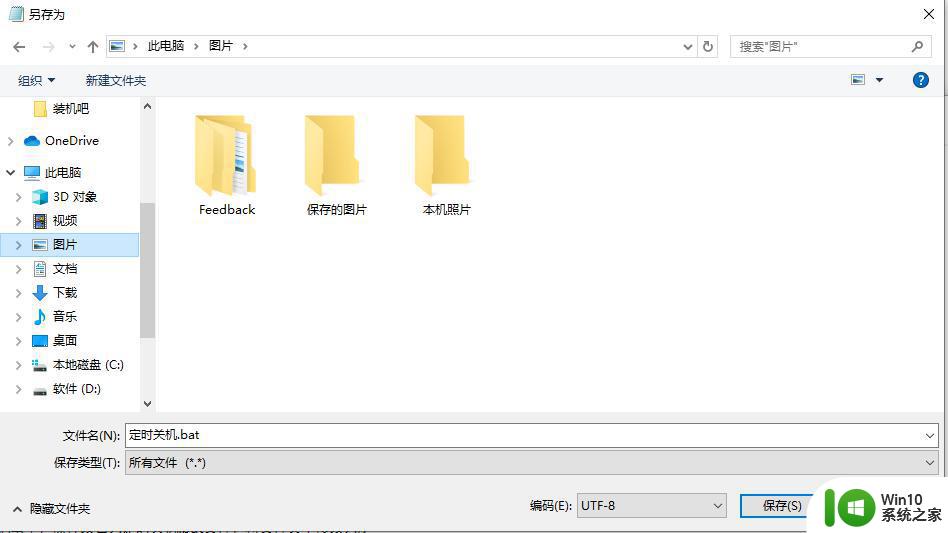
3、之后需要定时关机的话,双击运行这个bat文件就行了。
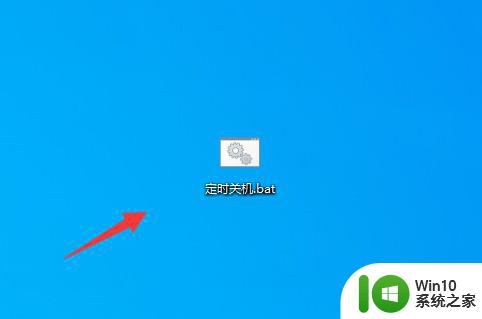
以上是Win10定时关机设置的全部内容,如果遇到此类情况,您可以按照本指南操作进行解决,非常简单快速,一步到位。